No products in the cart.
آموزش Maya : تخریب اشیا با پلاگین PDI – قسمت سوم

آموزش Maya : تخریب اشیا با پلاگین PDI – قسمت سوم
توی این آموزش، تخریب اشیا رو با Maya با هم می بینیم و با ابزارها و تکنیک های مورد نیاز آشنا میشیم. بیاین ادامه بدیم!
با ” آموزش Maya : تخریب اشیا با پلاگین PDI ” با ما همراه باشید…
- سطح سختی: متوسط
- مدت آموزش: 20 تا 30 دقیقه
- نرم افزار استفاده شده: Autodesk Maya
” آموزش Maya : تخریب اشیا با پلاگین PDI – قسمت اول “
” آموزش Maya : تخریب اشیا با پلاگین PDI – قسمت دوم “
شکست چوب
گام اول
مایا رو باز می کنیم.
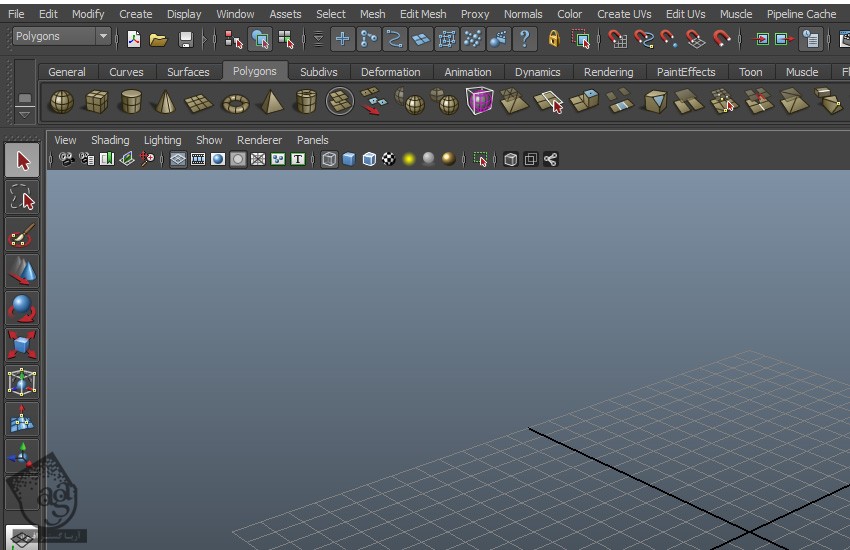
گام دوم
یک Cube یا معکب توی نمای Perspective درست می کنیم.
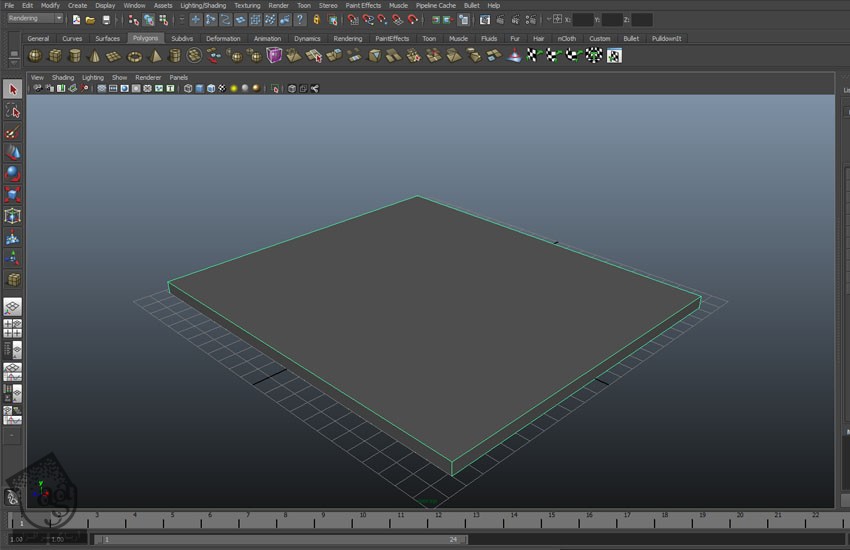
گام سوم
مکعب رو یک مقدار نسبت به زمین بالا میاریم و به صورتی که می بینین، می چرخونیم.
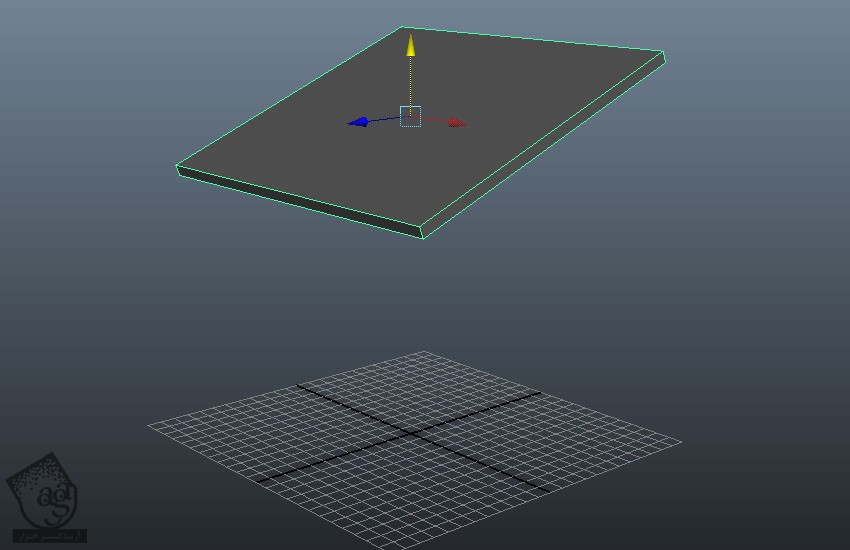
گام چهارم
همچنان که مکعب انتخاب شده، روی آیکن SHatterIt Feature کلیک می کنیم.
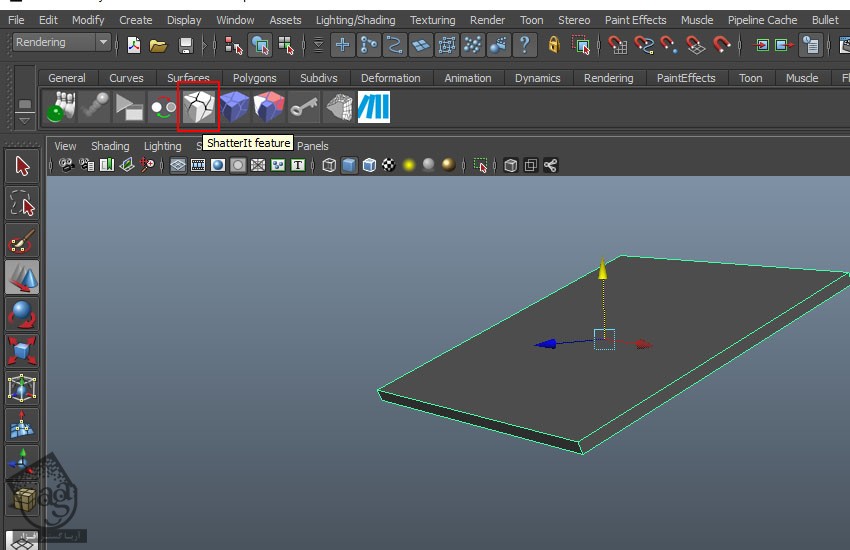
گام پنجم
توی پنجره ShatterIt Feature، عدد 64 رو برای Num Shards در نظر می گیریم. Shatter Style رو روی Wood Splinters و Main Axis رو روی Medium قرار میدیم. در نهایت، روی دکمه Shatter It کلیک می کنیم.
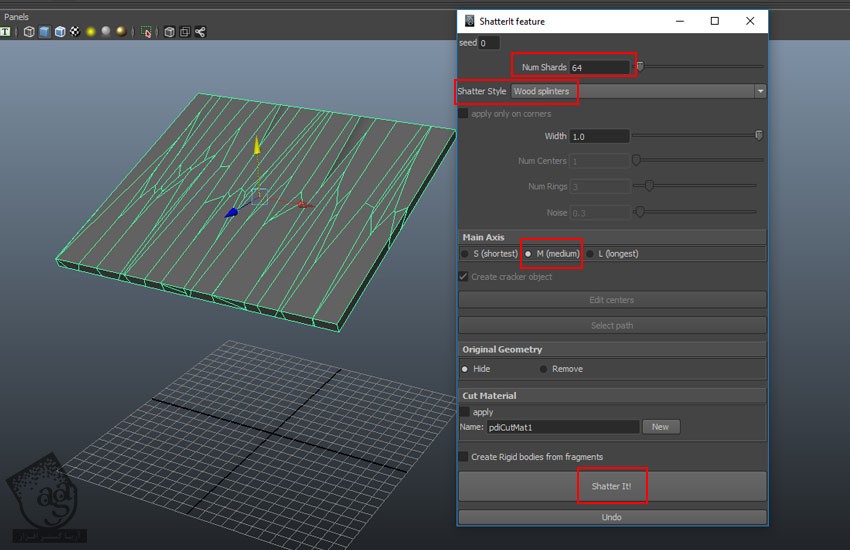
گام ششم
روی آیکن Create Pdi Body کلیک می کنیم.
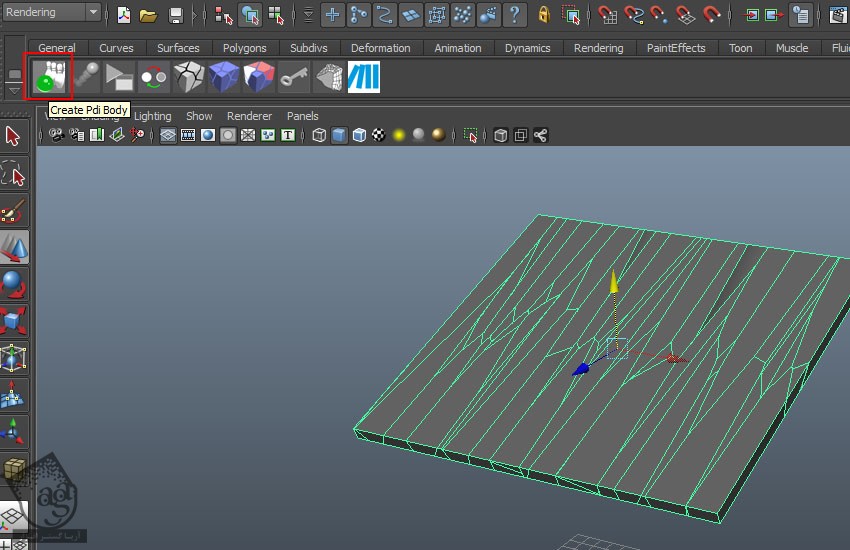
گام هفتم
وارد پنجره Create Rigid Body میشیم و Type رو روی Dynamic قرار میدیم. Mesh رو فعال کرده و پنجره رو می بندیم.
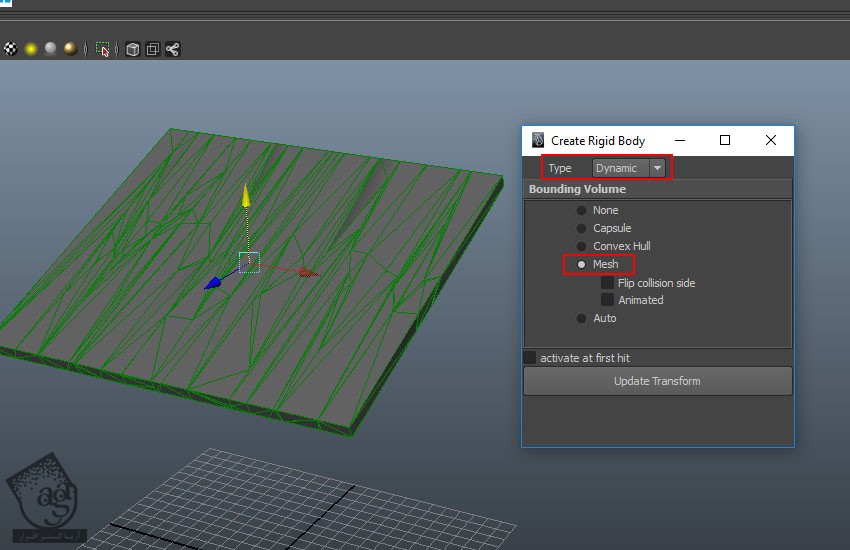
گام هشتم
روی دکمه Play کلیک می کنیم. به این ترتیب، یک پنجره ظاهر میشه. بعد هم Yes رو می زنیم.
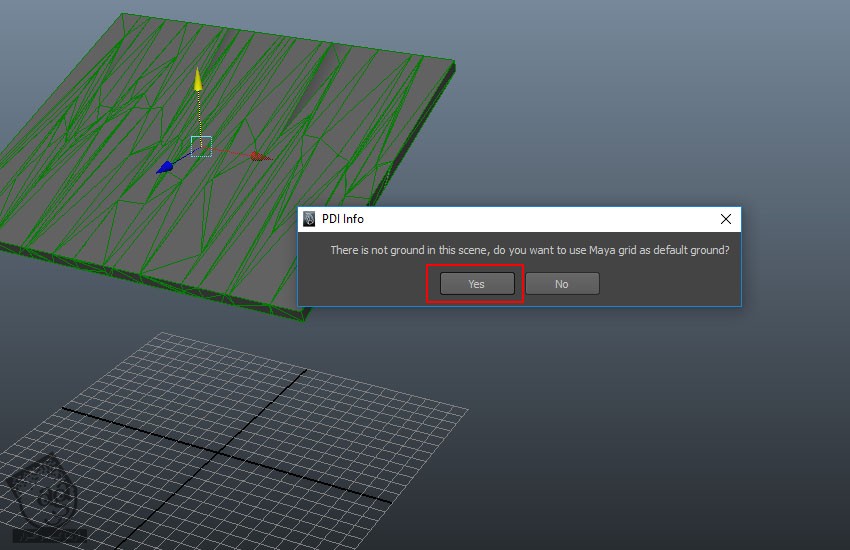
گام نهم
همون طور که می بینین، پلان زمین به صورت زیر در میاد.
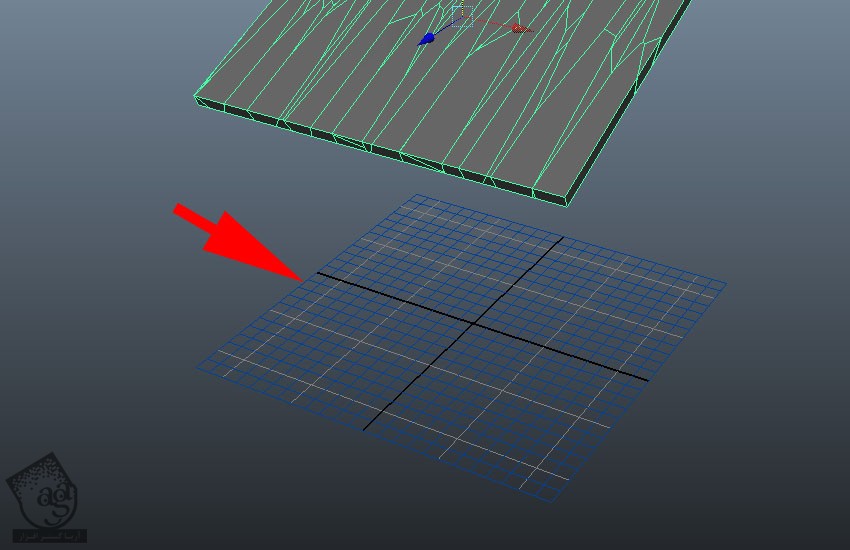
گام دهم
روی دکمه Play کلیک می کنیم. به این ترتیب، مکعب با زمین برخورد کرده و میشکنه.
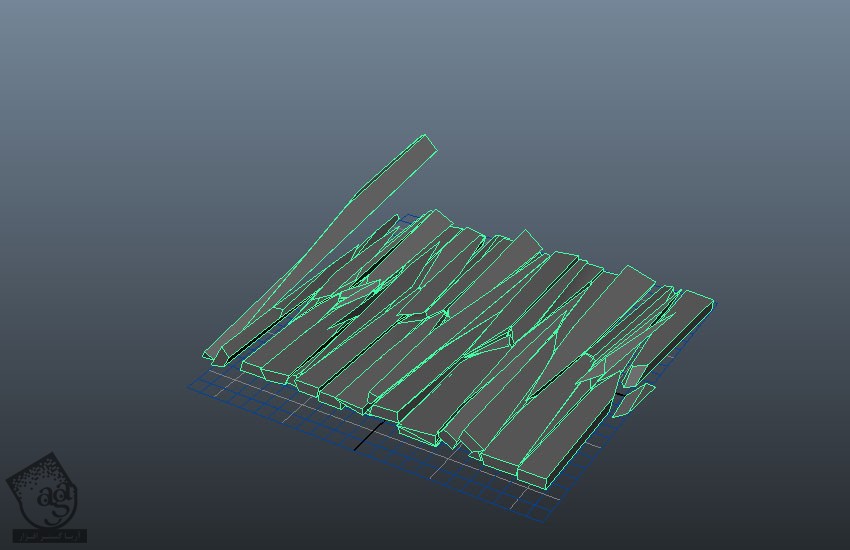
گام یازدهم
روی آیکن Pdi Solver Options کلیک می کنیم.
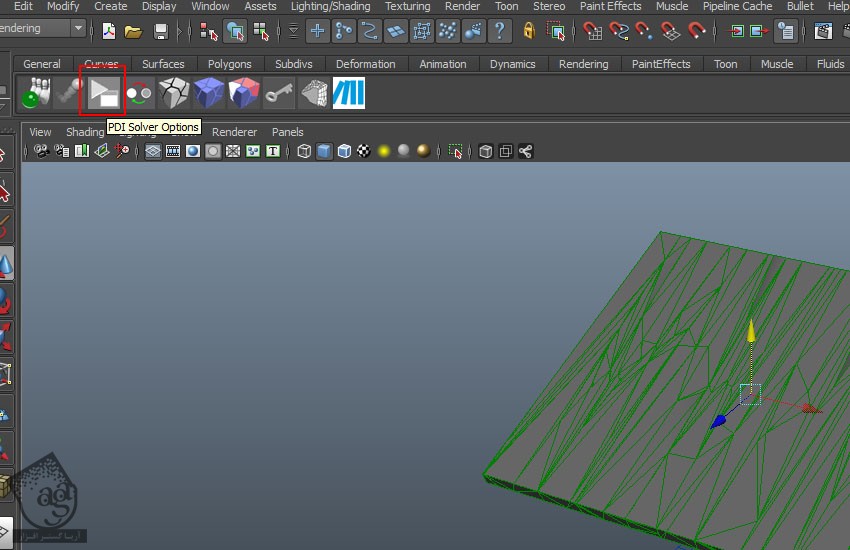
گام دوازدهم
به این ترتیب، پنجره Pdi Solver Options کلیک کرده و امکان Gravity رو غیر فعال می کنیم.
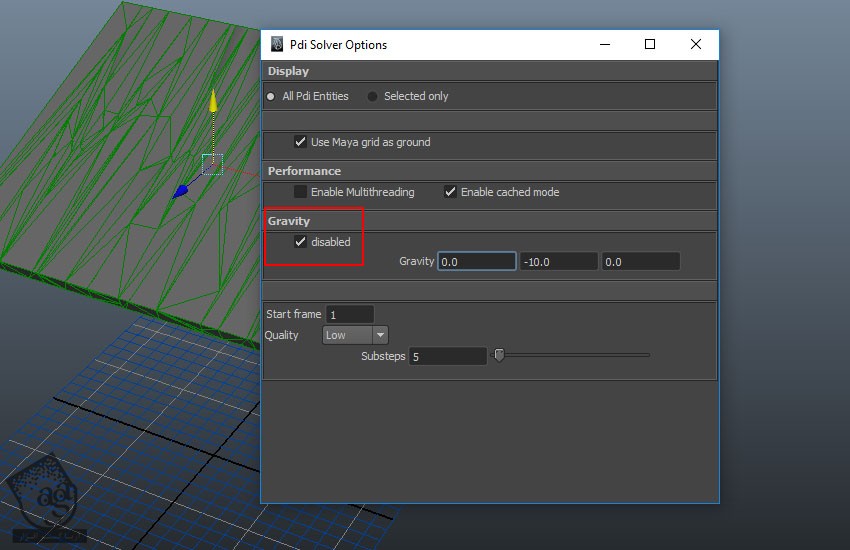
اعمال Force Field
گام اول
وارد Dynamics Mode میشیم.
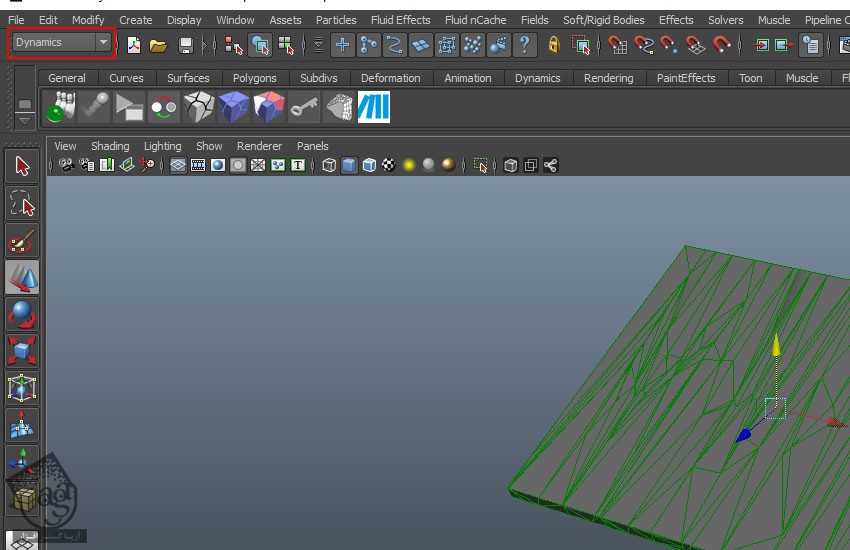
گام دوم
وارد مسیر Fields > Gravity میشیم.

گام سوم
Volume Shape رو روی Cube قرار میدیم.
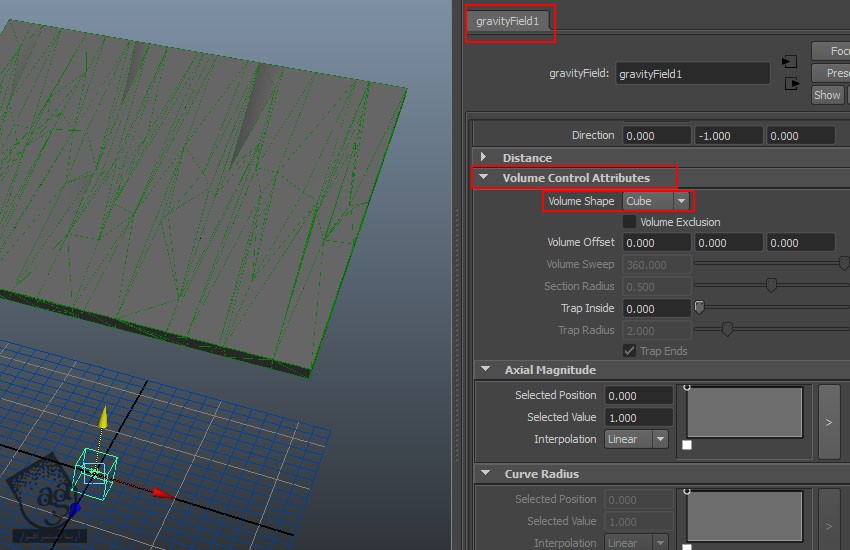
گام چهارم
اندازه Gizmo رو تغییر میدیم.
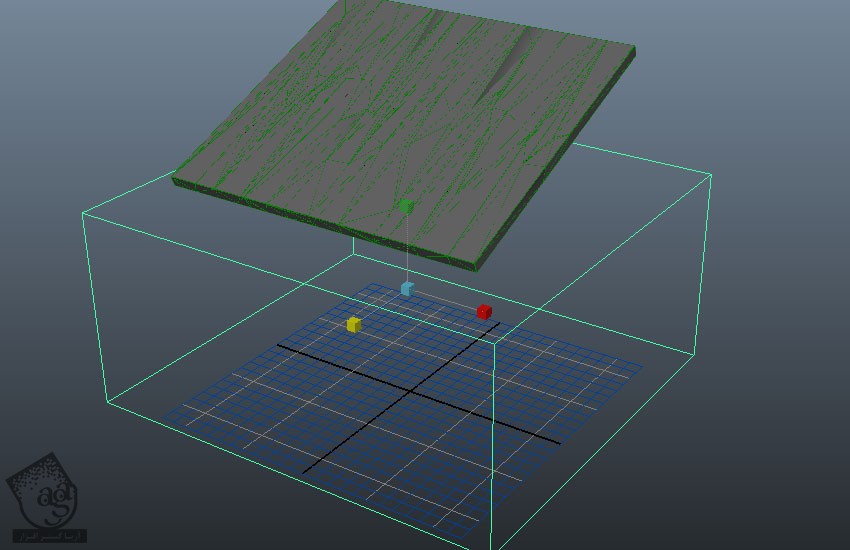
توصیه می کنم دوره های جامع فارسی مرتبط با این موضوع آریاگستر رو مشاهده کنید:
صفر تا صد آموزش آرنولد در مایا
صفر تا صد آموزش ریگینگ کاراکتر در مایا
صفر تا صد آموزش سینمافوردی – پک 1
صفر تا صد آموزش سینمافوردی – پک 2
گام پنجم
تکه های چوب رو انتخاب کرده و روی آیکن Set Pdi Dynamics Properties کلیک می کنیم.
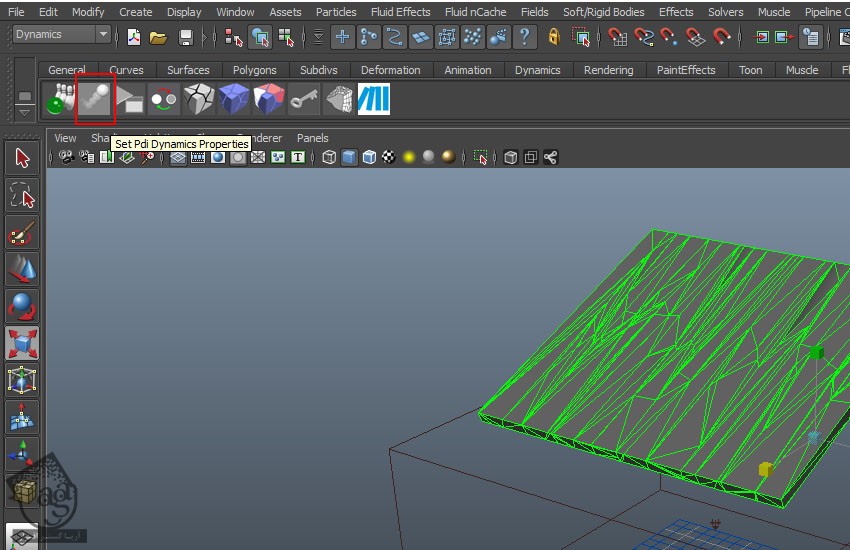
گام ششم
Affected by Force Fields رو فعال می کنیم. روی دکمه Include/Exclude کلیک می کنیم. بعد هم GravityField1 رو انتخاب کرده و روی Accept کلیک می کنیم.
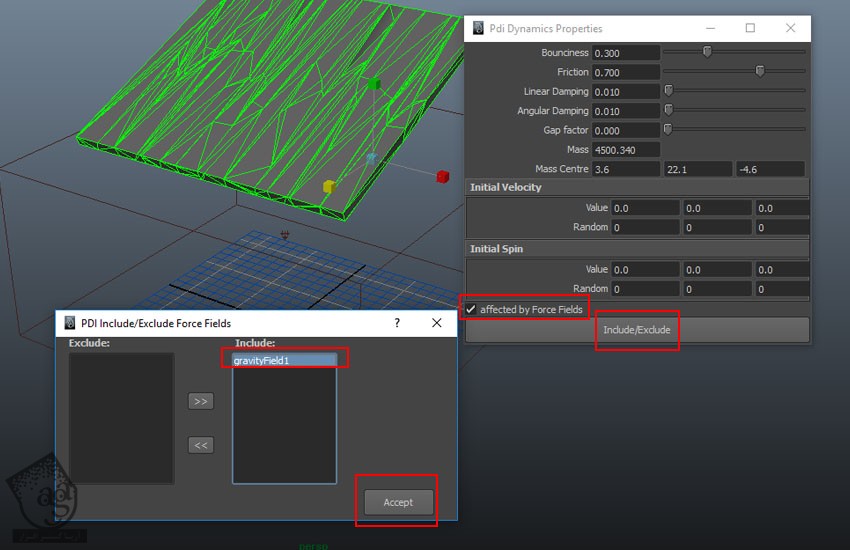
گام هفتم
تکه های چوب رو داخل Gizmo قرار میدیم و روی Play کلیک می کنیم.
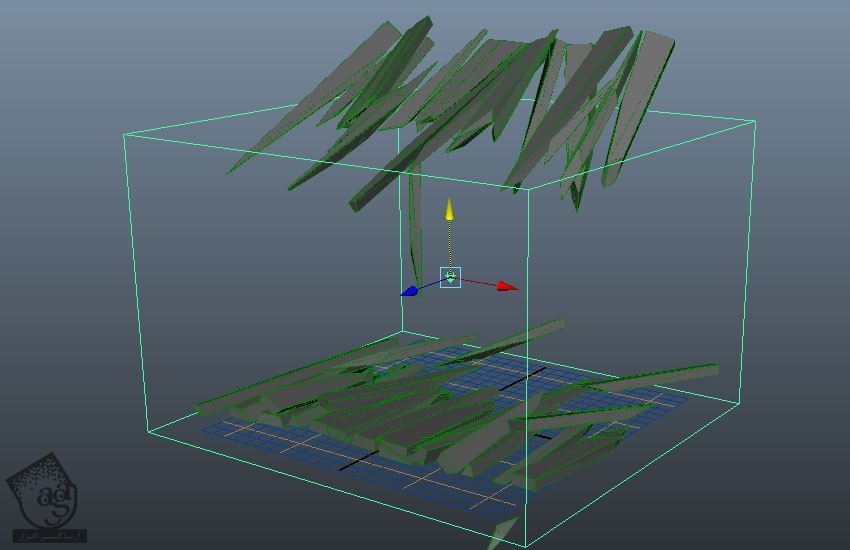
ایجاد تکه های کره
گام اول
مش کره رو انتخاب می کنیم. کره رو یک مقدار از زمین فاصله داده و اون رو می چرخونیم.
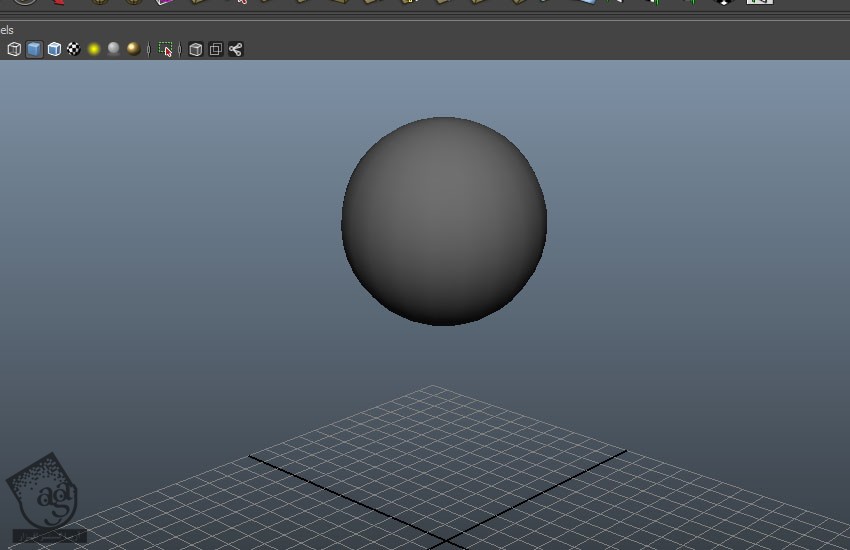
گام دوم
همچنان که کره انتخاب شده، روی آیکن ShatterIt Feature کلیک می کنیم. Num Shards v, v,d 120 قرار داده و روی دکمه Shatter It کلیک می کنیم.
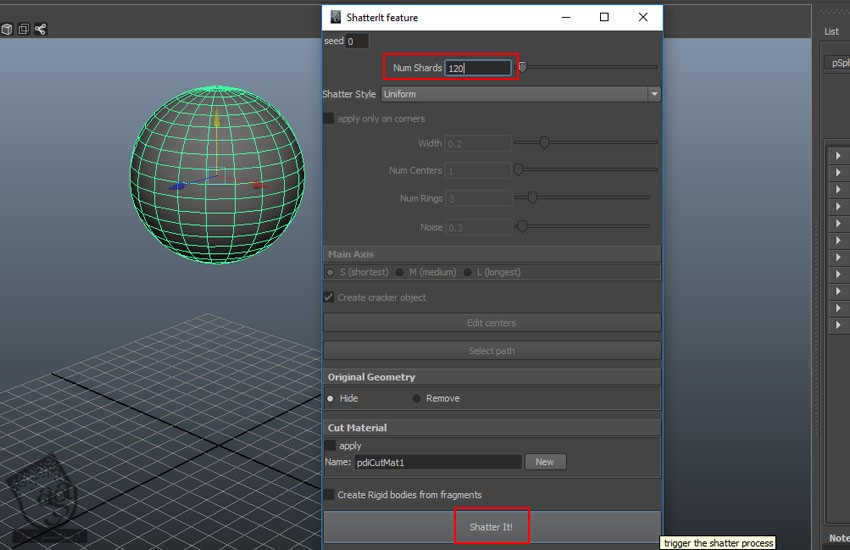
گام سوم
روی آیکن Create Pdi Body کلیک می کنیم. Type رو روی Dynamic قرار داده و Mesh رو فعال کرده و پنجره رو می بندیم.
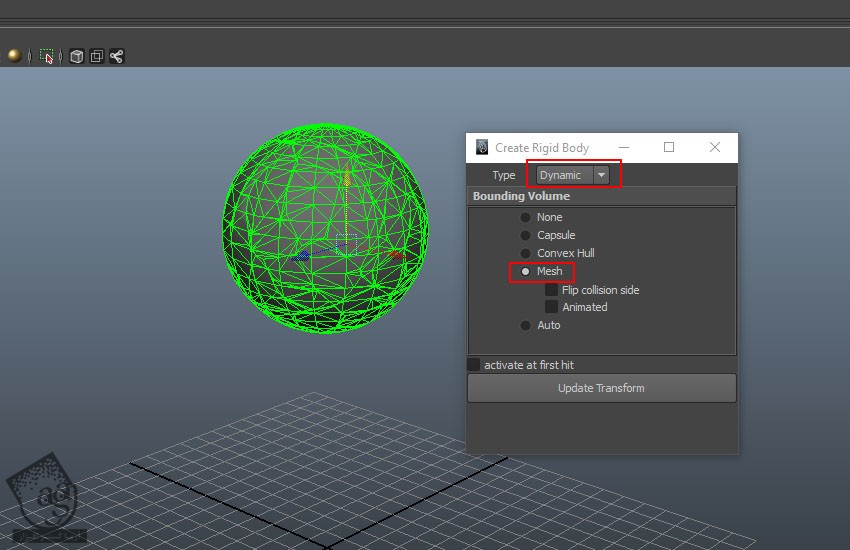
گام چهارم
روی آیکن Pdi Solver Options کلیک می کنیم. Gravity رو غیر فعال می کنیم.
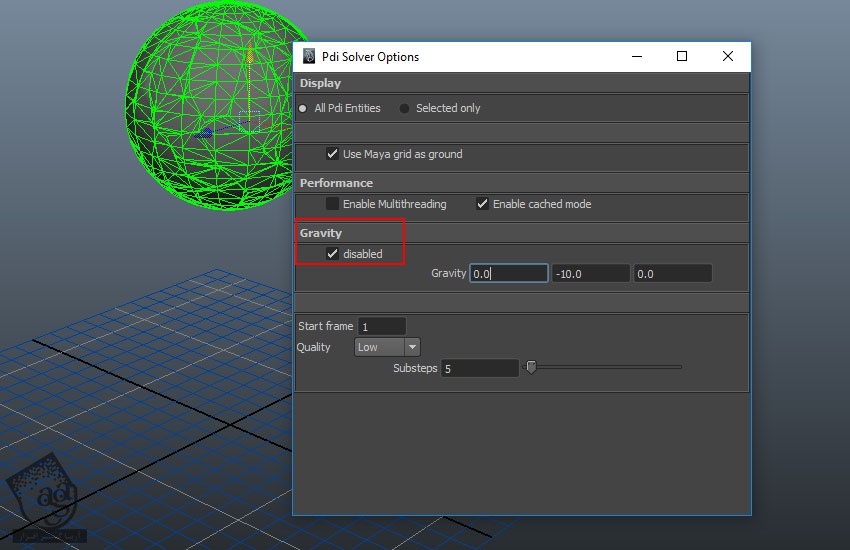
گام پنجم
وارد Dynamics Mode میشیم و مسیر Fields > Gravity رو دنبال می کنیم.
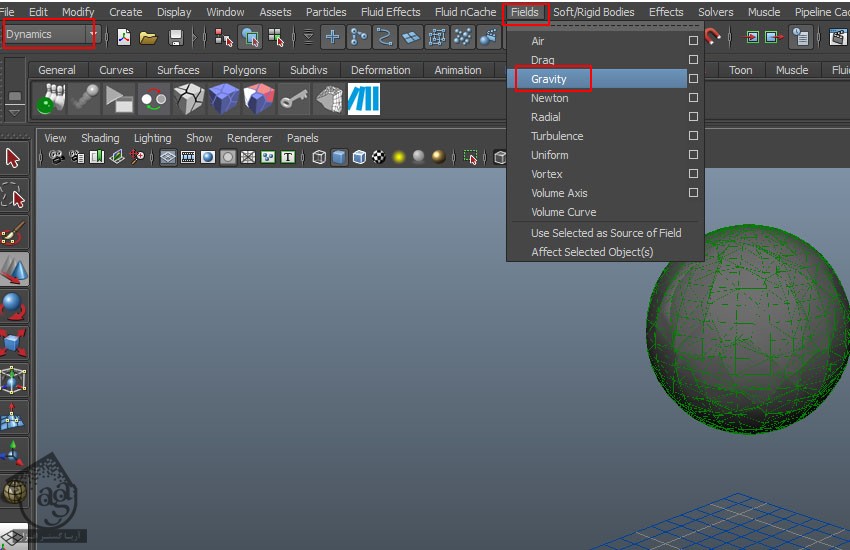
گام ششم
Volume Shape رو روی Cube قرار میدیم .
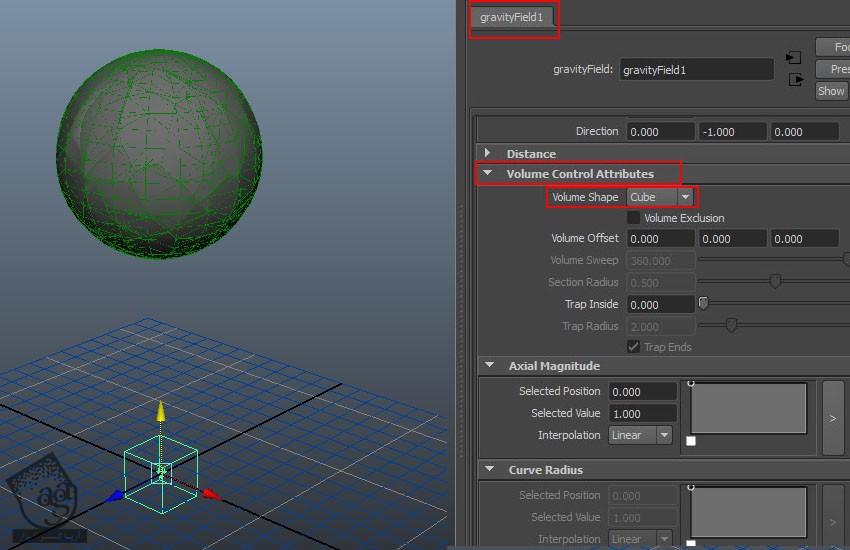
گام هفتم
اندازه Gizmo رو به شکل زیر تنظیم می کنیم.
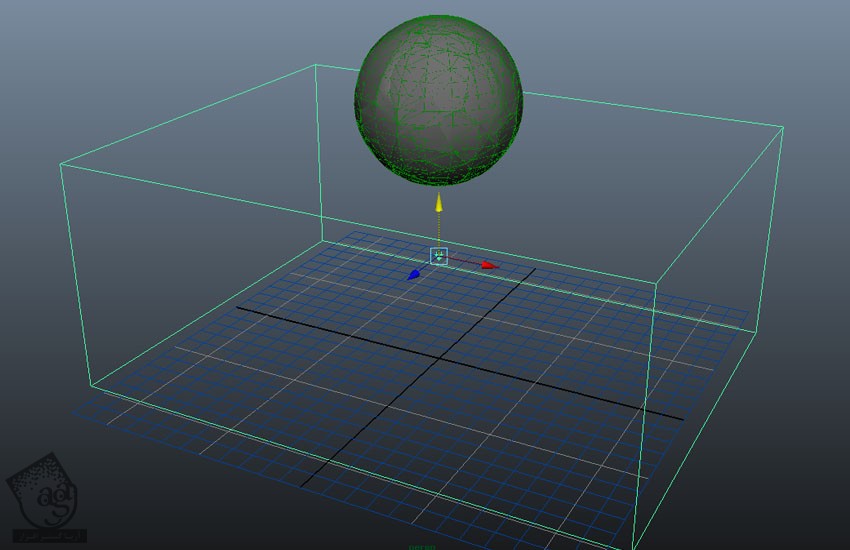
گام هشتم
تکه ها رو انتخاب کرده و روی آیکن Set Pdi Dynamics Properties کلیک می کنیم.
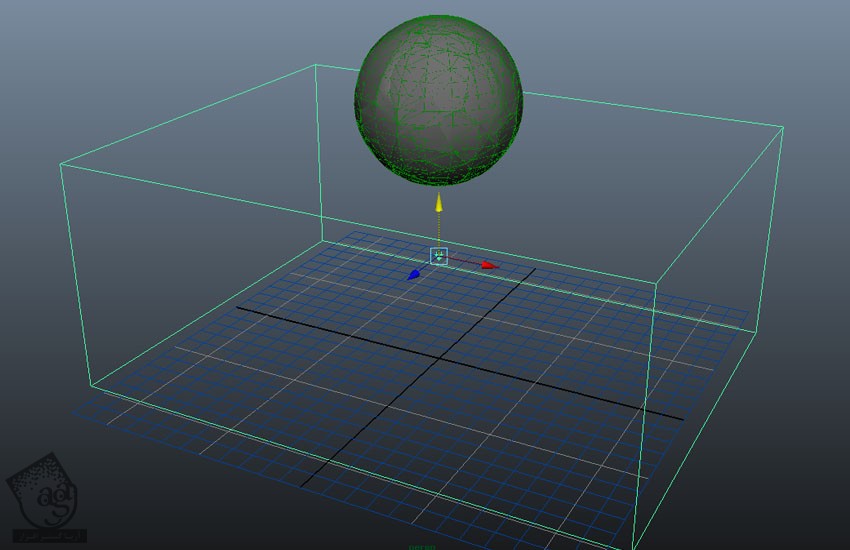
گام نهم
Affected by Force Fields رو فعال می کنیم. روی دکمه Include/Exclude کلیک می کنیم. بعد هم GravityField1 رو انتخاب کرده و روی Accept کلیک می کنیم.
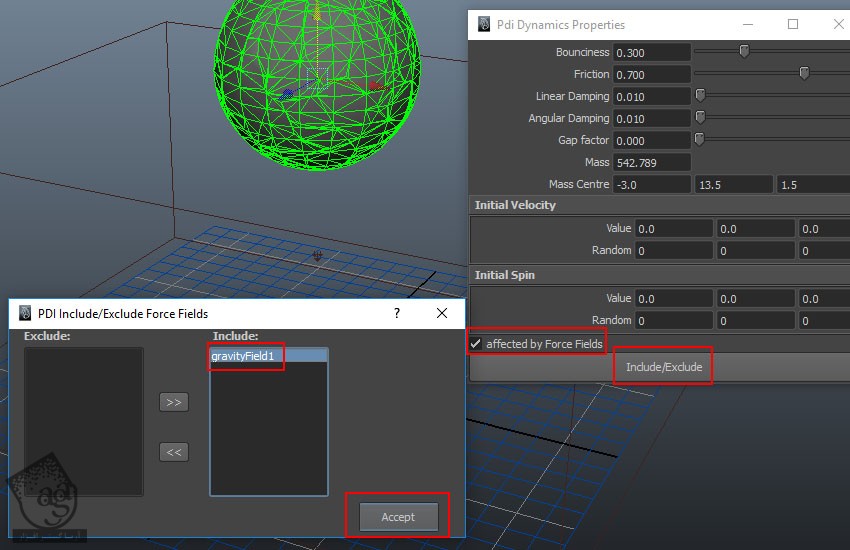
گام دهم
دکمه Interactive Play رو انتخاب می کنیم. Gizmo رو بالا می بریم و تمام!
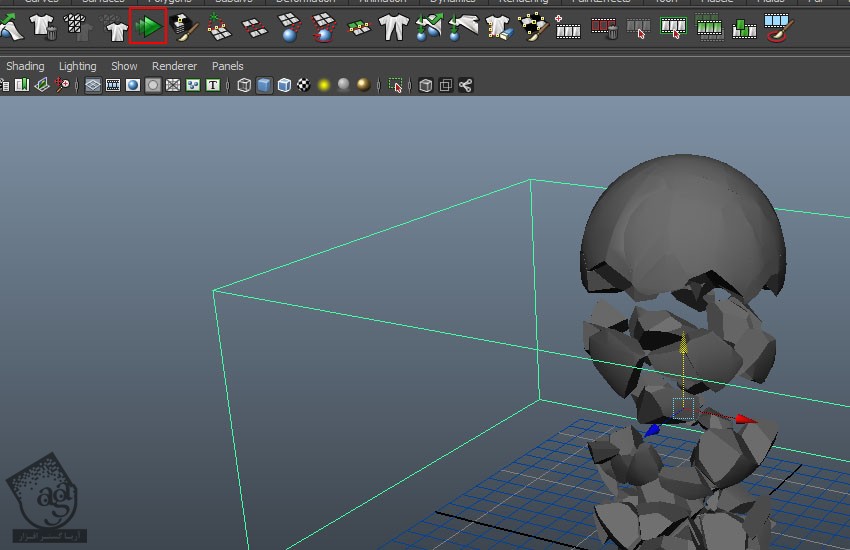
” آموزش Maya : تخریب اشیا با پلاگین PDI – قسمت چهارم “
توصیه می کنم دوره های جامع فارسی مرتبط با این موضوع آریاگستر رو مشاهده کنید:
صفر تا صد آموزش آرنولد در مایا
صفر تا صد آموزش ریگینگ کاراکتر در مایا
صفر تا صد آموزش سینمافوردی – پک 1
صفر تا صد آموزش سینمافوردی – پک 2
دوره های آموزشی مرتبط
590,000 تومان
590,000 تومان
590,000 تومان
590,000 تومان
590,000 تومان
590,000 تومان
590,000 تومان












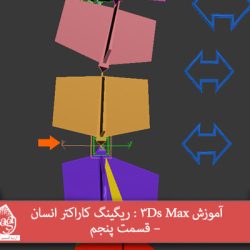





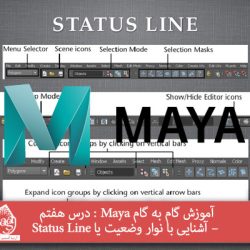
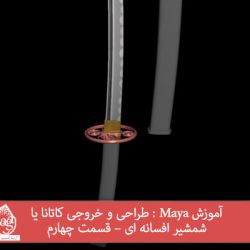
































































قوانین ارسال دیدگاه در سایت